A cookie-k és az internetes előzmények eltávolítása az iPad készülékről
A webhelyeken általában a aprósütemény, amely egy kis adat, a böngészőjében információk tárolására. Ez az információ egy felhasználónév lehet, amellyel bejelentkezve tarthatja Önt a következő látogatása során a webhely látogatásának nyomon követésére használt adatokhoz. Ha olyan webhelyet keresett fel, amelyben nem bízik, törölje az adott webhely cookie-jait az iPad Safariból böngésző.
Az internetes előzményeket is törölheti. Az iPad minden meglátogatott webhelyet nyomon követ, ami hasznos a webhelycímek automatikus kitöltéséhez, amikor újra megpróbálja megtalálni őket. Kínos azonban, ha nem akarja, hogy bárki megtudja, hogy felkeresett egy adott webhelyet, például ékszeroldalakat, amikor házastársa évfordulós ajándékát vásárolta.
A cikkben található információk az iOS 12, iOS 11 vagy iOS 10 rendszert futtató iPadekre vonatkoznak.
A webhelyadatok és -előzmények törlése iPaden
Az Apple egyszerűvé teszi a webhelyadatok, köztük a cookie-k és az internetes előzmények egyidejű törlését.
Menj a iPad beállítások.
Görgessen le a menüben a bal oldali panelen, és válassza ki Szafari a Safari beállításainak megjelenítéséhez.
-
Koppintson a Törölje az előzményeket és a webhelyadatokat az Ön által felkeresett webhelyek összes rekordjának törléséhez iPad és az iPaden gyűjtött összes weboldaladat (cookie-k).
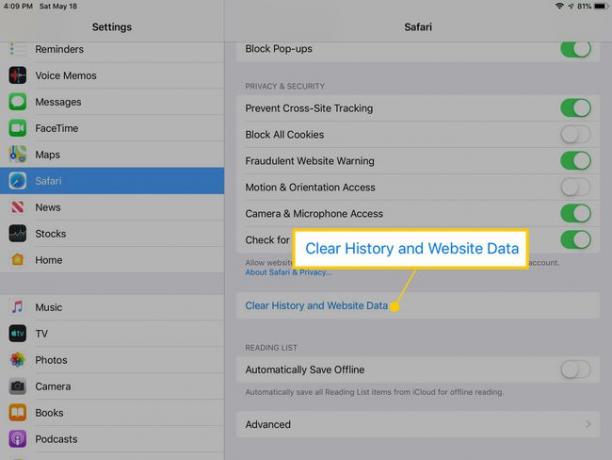
-
A rendszer felkéri a kérés megerősítésére. Érintse meg a Egyértelmű gomb megnyomásával erősítse meg, hogy törölni kívánja ezt az információt.
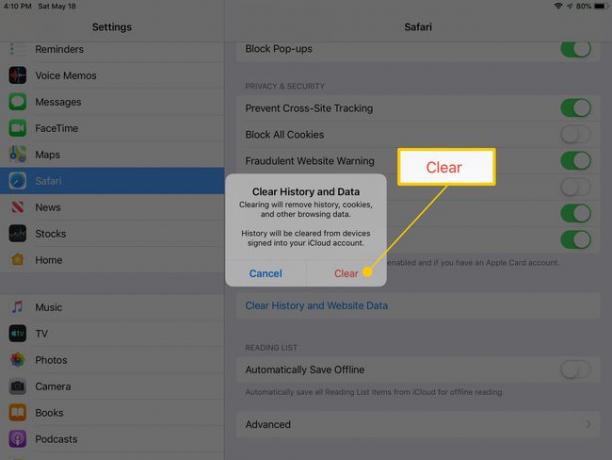
Kerülje el a cookie-kat a Safari adatvédelmi móddal
A Safari adatvédelmi mód megakadályozza, hogy a webhelyek megjelenjenek az internetes előzmények között, és ne férhessenek hozzá a cookie-khoz. Könnyű böngésszen az iPaden adatvédelmi módban.
Amikor adatvédelmi módban böngészik, a Safari felső menüsora sötétszürke színű, jelezve, hogy adatvédelmi módban van.
Cookie-k törlése egy adott webhelyről
A cookie-k törlése egy adott webhelyről akkor hasznos, ha egyetlen webhellyel kapcsolatos aggályai vannak, de nem szeretné, hogy felhasználói nevei és jelszavai eltávolítsák a többi felkeresett webhelyről. A cookie-k egy adott webhelyről való törléséhez lépjen a Speciális beállításokba a Safari beállítások alján.
-
Nyissa meg a Safari beállításait, és érintse meg a lehetőséget Fejlett a képernyő alján.
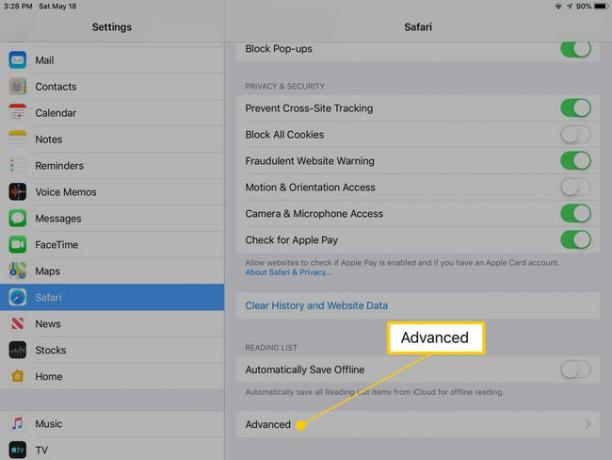
-
Választ Webhelyadatok a webhelyek listájának megnyitásához.
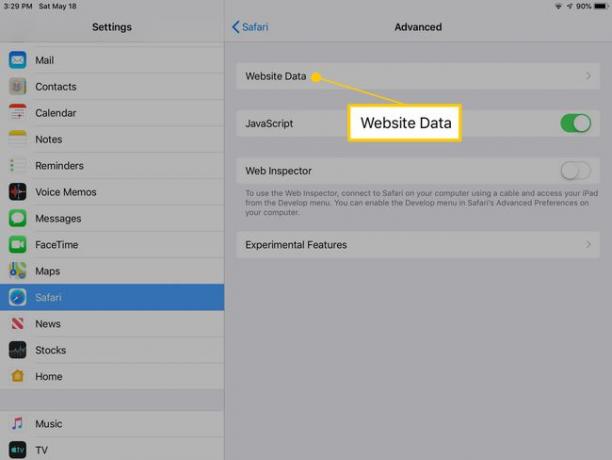
Ha a keresett webhely nincs az első oldalon, érintse meg a gombot Összes webhely megjelenítése a teljes lista megtekintéséhez.
-
Csúsztassa jobbról balra a webhely nevét a törlés gomb megjelenítéséhez. Amikor megérinti Töröl, az adatok az adott webhelyről eltávolítva.
Ezt a lépést követően nem jelenik meg megerősítő képernyő.
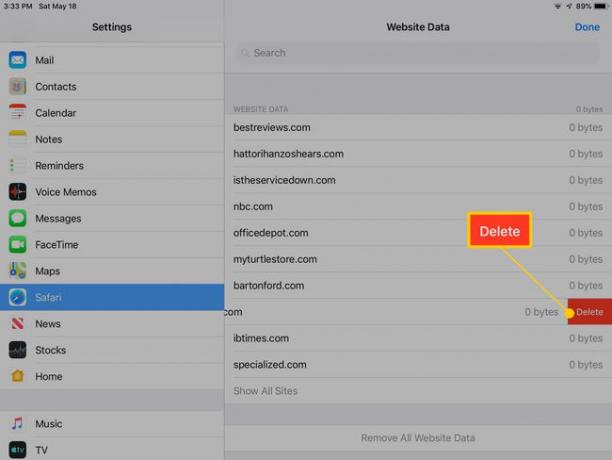
-
Ha gondjai vannak az adatok ellopással történő törlésével, érintse meg a Szerkesztés gombot a képernyő tetején. Ez egy mínuszjellel ellátott piros kört helyez az egyes webhelyek mellé. A webhely melletti gomb kiválasztásával megjelenik a Töröl gombot, amelyet megérintve megerősítheti szándékát.
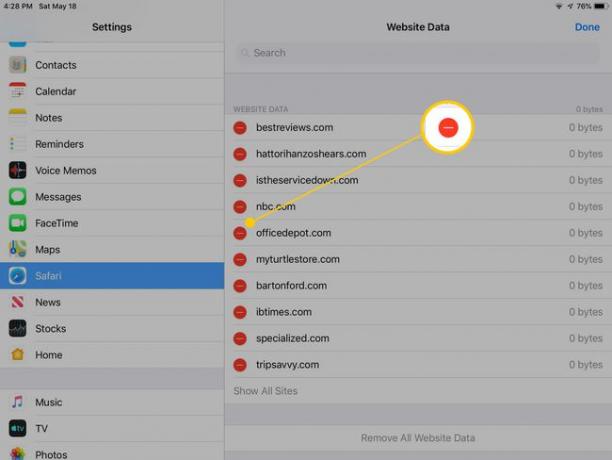
Koppintással eltávolíthatja az adatokat az összes webhelyről Távolítsa el az összes webhelyadatot a lista alján.
Hogyan lehet megakadályozni a sütiket
A Beállítások képernyőn megakadályozhatja, hogy az iPad elfogadja a cookie-kat az összes Safari webhelyről.
Menj a Beállítás képernyőt és érintse meg Szafari a bal oldali panelen.
-
Mozdítsd meg a Az összes cookie letiltása kapcsolót a Tovább/zöld pozíció.
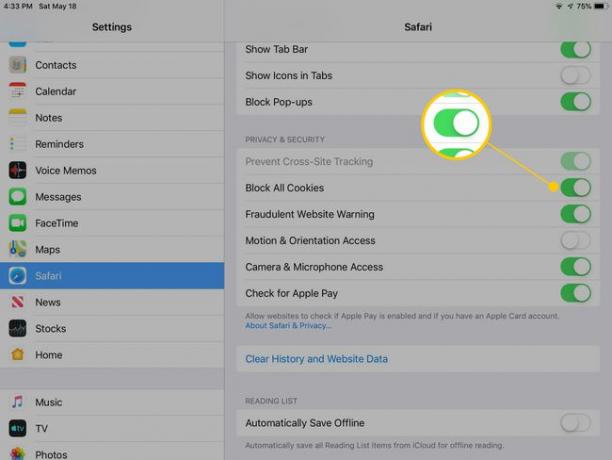
Ha nem szeretné letiltani az összes cookie-t, kapcsolja be A webhelyek közötti követés megakadályozása a további adatvédelem érdekében.
